Farben spielen eine entscheidende Rolle in der visuellen Wahrnehmung von Videos. Die richtige Farbbalance kann entscheidend sein, um die Stimmung und die Professionalität eines Films zu beeinflussen. In dieser Anleitung lernst du, wie du die Farbbalance deiner Videos in iMovie verbesserst. Es wird dir helfen, Farben klarer und harmonischer wirken zu lassen, sodass deine Zuschauer die beabsichtigte Stimmung und Atmosphäre besser wahrnehmen können.
Wichtigste Erkenntnisse
- Die automatische Farbbalance kann helfen, das Video schnell zu verbessern.
- Mit der Pipette kannst du bestimmte Farben auswählen, um gezielte Anpassungen vorzunehmen.
- Der Weißabgleich ist entscheidend für die Natürlichkeit der Farben in deinem Video.
Schritt-für-Schritt-Anleitung
1. Zugang zu den Farboptionen
Öffne iMovie und lade das Video, das du bearbeiten möchtest. Um die Farbänderungen ihm Video anzuwenden, navigiere zum Arbeitsbereich, und klicke auf die Registerkarte „Farbbalance“. Dort findest du die verschiedenen Anpassungsmöglichkeiten.
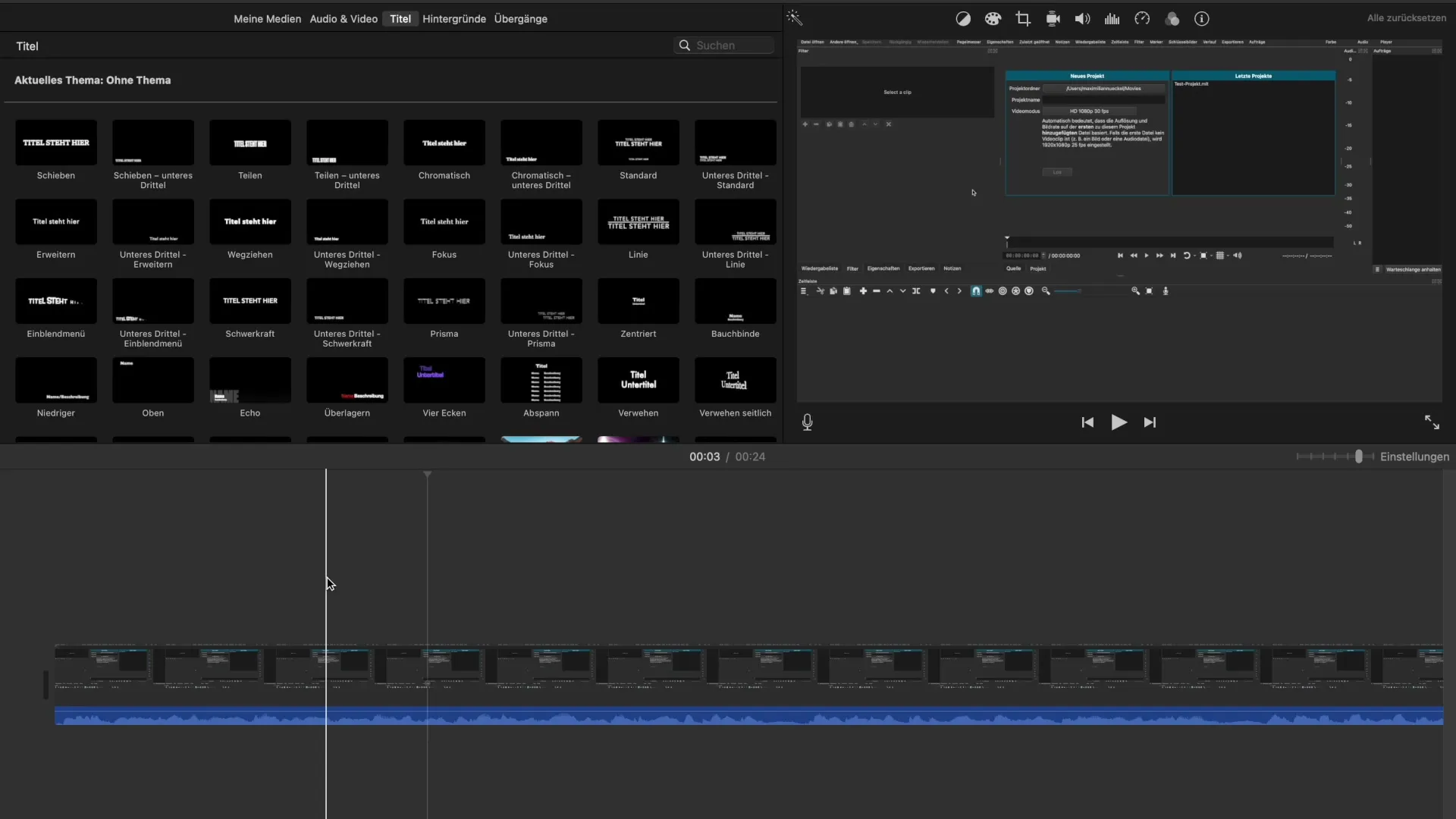
2. Automatische Farbbalance
Der erste Schritt zur Farbkorrektur ist die Nutzung der automatischen Farbbalance. Klicke auf die entsprechende Schaltfläche, und iMovie analysiert dein Video. Das Programm prüft, wo es Verbesserungspotenzial gibt und passt die Farben automatisch an. Du wirst einen sofortigen Unterschied in der Farbqualität bemerken.
3. Experimentiere mit der Zielfarbe
Wenn du die automatische Anpassung getestet hast und diese dir gefällt, aber du mehr Kontrolle wünscht, kannst du zur Zeilfarbe wechseln. Mit dem Pipettenwerkzeug kannst du eine Farbnuance auswählen, die du im Video anpassen möchtest. Dies ist besonders nützlich, wenn du zwei unterschiedliche Szenen hast, die visuell besser zueinander passen sollen.
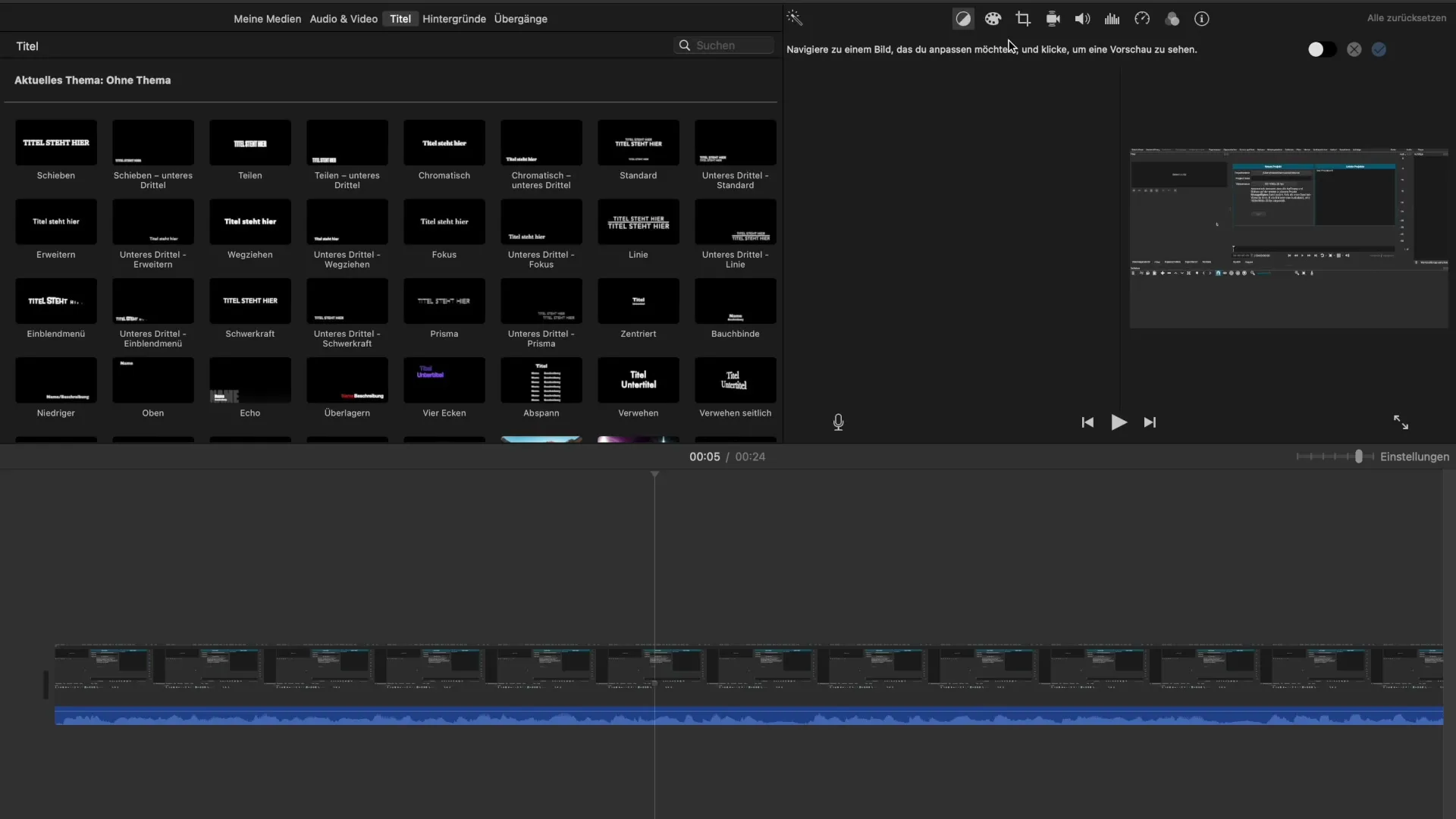
4. Der Weissabgleich
Eine weitere wichtige Funktion ist der Weißabgleich, der ebenfalls über die Pipette eingestellt werden kann. Wähle eine neutrale weiße oder graue Farbe im Bild aus. Dies hilft iMovie, die restlichen Farben im Video korrekt zu kalibrieren, damit sie natürlicher wirken. Vergleiche die Änderungen und wähle die beste Option für dein Projekt aus.
5. Farbanpassungen und Feintuning
Wenn du mit den Farben experimentieren möchtest, lade verschiedene Sektionen deines Videos ein und ignoriere die Abschnitte ohne nennenswerte Farbunterschiede. Schalte zurück zu den vorherigen Farboptionen und ziehe den Regler für die Kontrast- und Sättigungseinstellungen, um zu prüfen, wie diese das Gesamtbild beeinflussen.
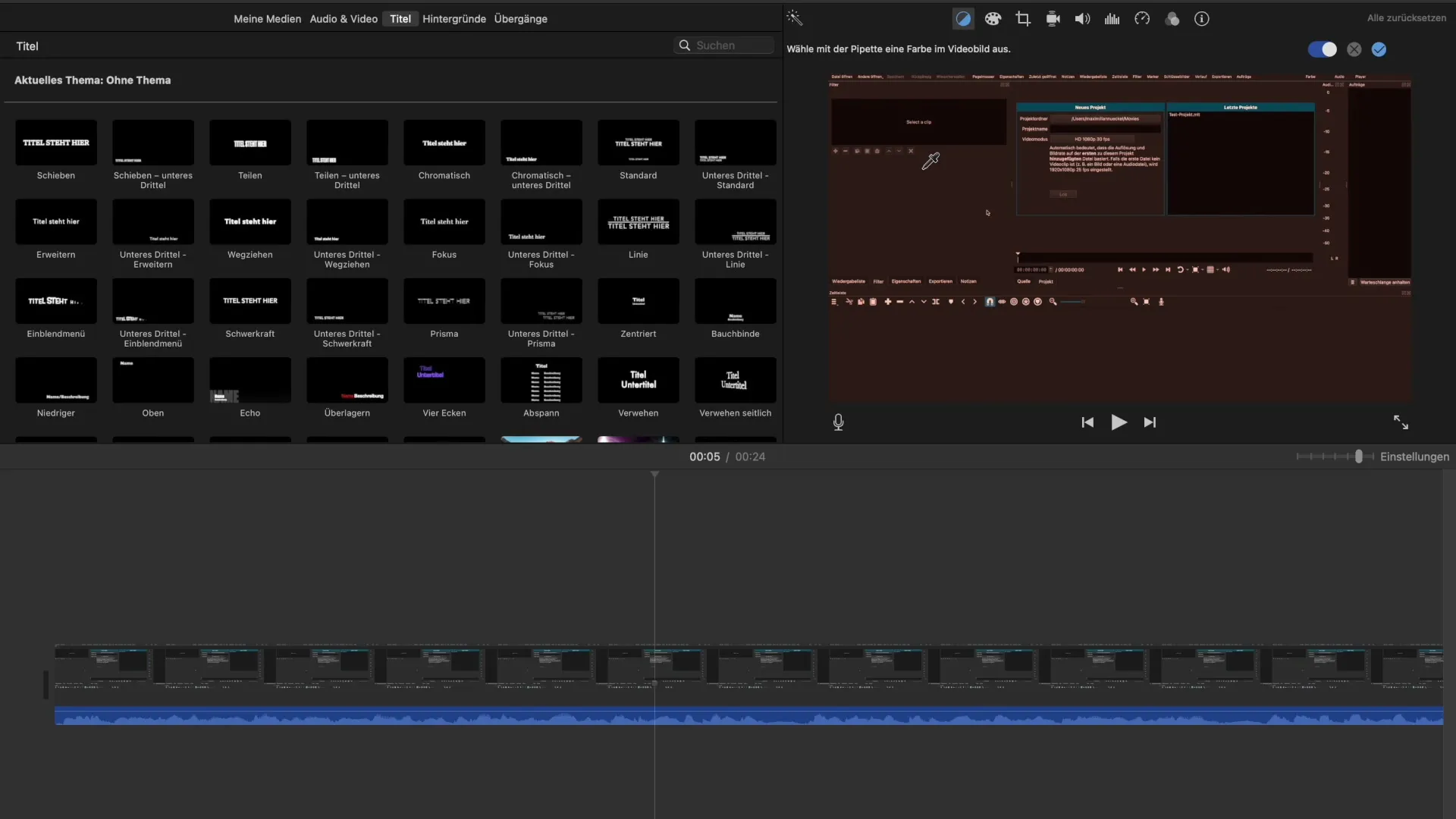
Zusammenfassung - Farbbalance in iMovie optimal anpassen
Die Anpassungsfunktionen in iMovie geben dir die Möglichkeit, Farben schnell zu verbessern und an deine kreativen Anforderungen anzupassen. Durch die Nutzung der automatischen Farbbalance, das Spielen mit Ziel- und Weißabgleich sowie Farbanpassungen kannst du sicherstellen, dass die Farben in deinem Video harmonisch und ansprechend wirken.
Häufig gestellte Fragen
Wie kann ich die farblichen Unterschiede in meinem Video besser hervorheben?Nutze die automatische Farbbalance, um Schnelligkeit zu gewinnen und vergleich die Ergebnisse.
Kann ich die Farbänderungen rückgängig machen?Ja, durch Klicken auf das X kannst du die letzten Änderungen wie gezielte Auswahl zurücknehmen.
Ist die Farbbalance für alle Videos wichtig?Es ist besonders wichtig für Videos mit unterschiedlicher Lichtführung oder Farbgebung, um ein konsistentes Aussehen zu erzielen.
Wie kann ich die Pipette in iMovie effektiv nutzen?Klicke auf die Pipette und wähle eine bestimmte Farbe aus dem Video aus, die du anpassen möchtest.
Kann ich die Farben manuell anpassen?Ja, du kannst die Regler für Sättigung, Helligkeit und Kontrast manuell justieren, um ein feineres Ergebnis zu erhalten.


